Xiaomi: App-Benachrichtigungen verwalten
Wir zeigen dir, wie du Benachrichtigungen auf dem Xiaomi-Smartphone anpassen oder auch ausschalten kannst.
Von Simon Gralki · Veröffentlicht am
Um auf dem Laufenden zu bleiben, wird für jede neue Nachricht eine App-Benachrichtigung angezeigt, die beispielsweise als Push-Benachrichtigung am oberen Bildschirmrand eingeblendet wird. Wie man die einzelnen App-Benachrichtigungen verwaltet und als Banner oder mit Benachrichtigungspunkt anzeigen lassen kann, zeigen wir hier.
Bei neuen Nachrichten zeigt das Xiaomi-Smartphone eine entsprechende Benachrichtigung auf dem Display an, welche als Popup beziehungsweise Banner am oberen Bildschirmrand angezeigt wird. Neben dem festgelegtem Benachrichtigungston und der Vibration kann bei unterstützten Gerät auch die Benachrichtigungs-LED aufleuchten, sofern dies aktiviert ist.
Um den Überblick der Mitteilungen zu behalten, können die Benachrichtigungen für jede einzelne App aktiviert oder deaktiviert werden. Bei der Deaktivierung von App-Benachrichtigungen werden sie stumm zugestellt, sodass die Nachrichten weder auf dem Sperrbildschirm noch als Banner bei entsperrtem Gerät angezeigt werden.
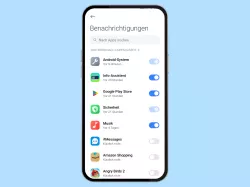
Xiaomi: App-Benachrichtigungen ausschalten oder einschalten
Du möchtest die Benachrichtigungen einer App ausschalten? Hier zeigen wir, wie man einzelne App-Benachrichtigungen...

Xiaomi: Push-Nachrichten deaktivieren oder aktivieren
Du möchtest von Apps die Push-Benachrichtigungen ausschalten? Wie man die Push-Benachrichtigungen einstellen kann, zeigen...
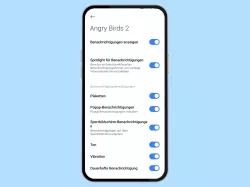
Xiaomi: App-Benachrichtigungston ausschalten oder einschalten
Du möchtest den Benachrichtigungston von Apps ausschalten? Hier zeigen wir, wie man den Benachrichtigungston deaktivieren...
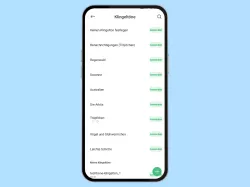
Xiaomi: App-Benachrichtigungston ändern
Du möchtest den Benachrichtigungston einer App ändern? Hier zeigen wir, wie man den Benachrichtigungston von einzelnen...
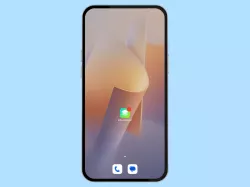
Xiaomi: Benachrichtigungspunkte einer App aktivieren oder deaktivieren
Du möchtest die App-Benachrichtigungspunkte einstellen? Wie man für einzelne Apps die Benachrichtigungspunkte einschalten...
LED-Benachrichtigung
Auf Xiaomi-Smartphones, die eine Benachrichtigungs-LED verbaut haben, kann bei jeder neuen Benachrichtigung ein visueller Hinweis erfolgen, indem das LED-Licht aufblinkt, was für jede einzelne App aktiviert oder deaktiviert werden kann.
Hinweis: Die LED-Benachrichtigungen werden nicht von allen Geräten unterstützt und das Ändern der Farbe ist nicht möglich.
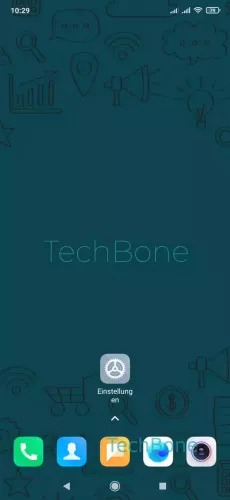
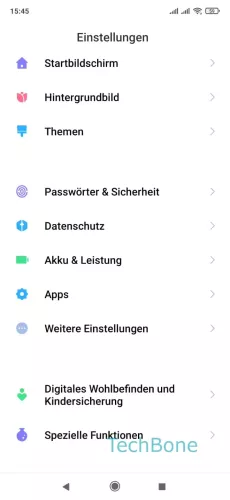
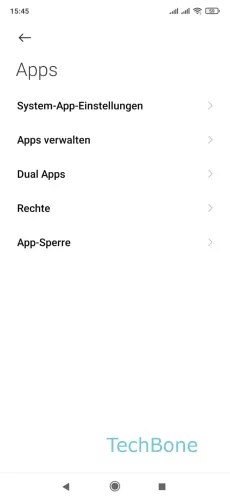


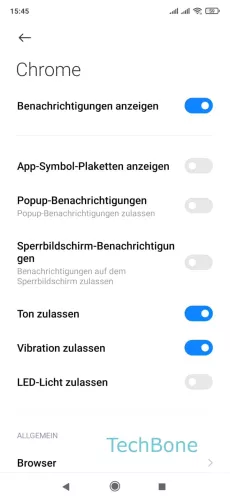
- Öffne die Einstellungen
- Tippe auf Apps
- Tippe auf Apps verwalten
- Wähle eine App
- Tippe auf Benachrichtigungen
- Aktiviere oder deaktiviere LED-Licht zulassen
Schlummern
Beim Empfang von System- oder App-Benachrichtigungen werden diese in der Benachrichtigungsleiste angezeigt, die jederzeit durch Abwärtsstreichen vom linken oberen Bildschirmrand erreichbar ist.
Alle gesammelten Nachrichten werden dort angezeigt und können durch die Schlummerfunktion pausiert werden. Hierbei wird eine Nachricht erst wieder nach der festgelegten Zeit angezeigt, wofür die folgenden Optionen zur Verfügung stehen:
- 15 Minuten
- 30 Minuten
- 1 Stunde
- 2 Stunden
Hinweis: Das temporäre Ausblenden von Benachrichtigungen über die Benachrichtigungsleiste ist seit MIUI 13 nicht mehr verfügbar.
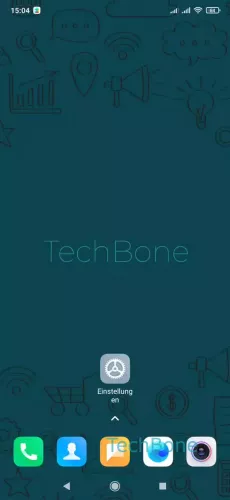

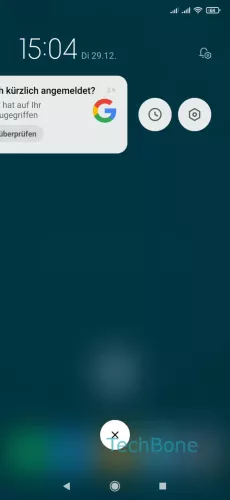


- Wische vom oberen linken Bildschirmrand nach unten, um die Benachrichtigungsleiste zu öffnen
- Wische nach links auf einer Benachrichtigung
- Tippe auf Schlummern
- Tippe auf Schlummern für...
- Wähle eine Dauer
Lerne mit unseren ausführlichen Xiaomi-Anleitungen dein Smartphone mit MIUI oder HyperOS Schritt für Schritt kennen.
Häufig gestellte Fragen (FAQ)
Was sind Benachrichtigungs-Plaketten?
Die Plaketten sind Benachrichtigungspunkte, die auf den App-Symbolen mit der Anzahl der Benachrichtigungen im App Drawer oder auf dem Startbildschirm des Xiaomi-Smartphones angezeigt werden, um auf neue Nachrichten hinzuweisen.
Warum werden Nachrichten stumm empfangen?
Wenn beim Empfang von einzelnen App-Benachrichtigungen kein Benachrichtigungston wiedergegeben wird, müssen die Töne der Benachrichtigungen von einzelnen Apps auf dem Xiaomi-Smartphone aktiviert werden.
Wie kann man die Benachrichtigungs-LED aktivieren?
Unterstützte Xiaomi-Smartphones können visuell über neue App-Benachrichtigungen informieren, indem das Benachrichtigunglicht blinkt.
Die Benachrichtigungs-LED kann für jede individuelle App aktiviert oder deaktiviert werden.
Was bedeutet Popup-Nachrichten?
Bei den Banner- beziehungsweise Popup-Benachrichtigungen wird ein kleines Benachrichtigungsfenster am oberen Bildschirmrand des Xiaomi-Smartphones eingeblendet, dass mittels Vorschau über neue Nachrichten informiert.








